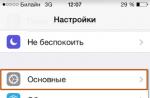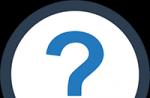Dans cette leçon, vous découvrirez les programmes d'archivage, vous pourrez télécharger l'un de ces programmes et l'installer sur votre ordinateur, et vous apprendrez également comment archiver des fichiers et les récupérer à partir des archives.
Qu'est-ce qu'un archiveur
Un archiveur est un programme spécial avec lequel vous pouvez archiver des fichiers (dossiers contenant des fichiers) et les récupérer de l'archive. En d’autres termes, il s’agit d’un programme qui vous aide à compresser des fichiers et à les regrouper pour faciliter leur envoi par courrier électronique.
Nous allons maintenant vérifier si un tel programme existe sur votre ordinateur.
Pour ce faire, ouvrez n'importe quel dossier, par exemple « Documents » ou « Local Drive D ». Faites un clic droit sur n’importe quel fichier ou n’importe quel dossier à l’intérieur. Un menu s'ouvrira. Si, entre autres choses, il y a un élément « Ajouter aux archives » ou un élément « 7 Zip », alors vous disposez d'un programme d'archivage sur votre ordinateur.
Et si vous ne voyez rien de similaire, il est fort probable que cela n’existe pas sur votre ordinateur. Mais cela n'a pas d'importance. Un peu plus tard, nous téléchargerons un archiveur gratuit et l'installerons sur votre ordinateur. Mais d’abord, parlons de ce qu’ils sont.
Quels types d’archiveurs existe-t-il ?
Comme la plupart des programmes, les archiveurs peuvent être payants ou gratuits. C'est-à-dire ceux qui peuvent être légalement et entièrement téléchargés gratuitement à partir d'Internet et installés sur votre ordinateur, et ceux pour lesquels vous devez payer de l'argent. Si, lorsque vous avez vérifié si un tel programme était installé sur votre ordinateur, vous avez vu des éléments commençant par les mots « Ajouter à l'archive » (ou « Ajouter à »), alors un archiveur payant est installé sur votre ordinateur. Cela s'appelle WinRaR.
Et si, lors de la vérification, vous avez trouvé l'élément 7 Zip, alors un archiveur gratuit est installé sur votre ordinateur.
WinRaR est un excellent programme très pratique, mais hélas, il est payant. S'il se trouve sur votre ordinateur, il y a deux options : soit vous n'avez pas besoin de payer pour cela et vous pouvez l'utiliser autant que vous le souhaitez, soit après un certain temps, il cessera de fonctionner. Nous vérifierons cela un peu plus tard. Et s'il s'avère que vous disposez d'une version « inférieure », alors il est logique de télécharger et d'installer l'archiveur gratuit 7 Zip.
Comment archiver des fichiers/dossiers (WinRaR)
Passons maintenant à la pratique. Nous allons maintenant apprendre à compresser des fichiers et des dossiers à l'aide du programme WinRaR. Si le programme 7 Zip est installé sur votre ordinateur, n'hésitez pas à consulter ci-dessous - il y a des informations pour vous. Si vous n'avez ni l'un ni l'autre, alors encore plus bas :)

Comme vous l'avez peut-être deviné, nous sommes intéressés par les éléments commençant par les mots « Ajouter aux archives ».
Nous avons besoin du deuxième élément de cette série. Pour moi, cela s'appelle « Ajouter au « Dossier.rar » à l'archive. » Vous aurez presque le même élément, seulement au lieu de « Dossier.rar », le nom de votre fichier (dossier) .rar sera écrit.

Voyons maintenant à quel point la taille a diminué. Faites un clic droit sur le fichier ou le dossier que vous avez compressé. Dans la liste, sélectionnez « Propriétés ».


Maintenant, faites un clic droit sur le nouveau fichier d'archive et sélectionnez « Propriétés ».


Mais cela n'arrive pas toujours. Par exemple, si vous compressez des photos, des vidéos ou de la musique de cette manière, la taille peut rester la même ou changer très légèrement. Pour compresser des photos, de la musique et des vidéos, d'autres programmes sont utilisés, pas des archiveurs.
Apprenons maintenant comment désarchiver, c'est-à-dire obtenir des informations à partir des archives.
En fait, vous n’êtes pas obligé de faire ça. Essayez simplement d'ouvrir le fichier d'archive. À l’intérieur, vous verrez ce qui a été archivé. Et il s'ouvre complètement sereinement. Mais ce n’est toujours pas très pratique. Par conséquent, il est préférable d’extraire les informations des archives.

Fermez la fenêtre et faites un clic droit sur ce fichier. Nous sommes intéressés par deux éléments similaires - « Extraire vers le dossier actuel » (ou « Extraire ici ») et « Extraire vers un nom» (ou « Extraire vers un nom»).
Si, lorsque vous avez ouvert l'archive, il y avait un fichier ou un dossier au milieu de la fenêtre, cliquez sur « Extraire ici ». Et s'il y avait plusieurs fichiers (dossiers), cliquez sur « Extraire vers un nom"(Extraire vers un nom).
C'est tout. Après avoir cliqué sur l'élément souhaité, les fichiers ou dossiers seront extraits et l'archive pourra être supprimée.
Voyons maintenant quelle version du programme WinRaR vous possédez - celle qui cessera de fonctionner avec le temps ou celle qui fonctionnera en permanence.
Pour ce faire, nous devons ouvrir n'importe quel fichier d'archive. Lorsqu'elle s'ouvre, dans cette fenêtre, cliquez sur « Aide » ou « Aide » (en haut) et sélectionnez « À propos... » dans la liste.

Une petite fenêtre apparaîtra. S'il est indiqué « copie d'essai de 40 jours », cela signifie que votre programme cessera de fonctionner dans un avenir proche. Il est logique de télécharger un programme d'archivage gratuit (lire à ce sujet ci-dessous).

Et si cette fenêtre indique « Propriétaire de la copie » ou « Enregistré auprès de », alors le programme fonctionnera - vous n'avez pas à vous inquiéter, vous n'avez rien à télécharger. Et il n’est pas non plus nécessaire de poursuivre la lecture.

Comment compresser et décompresser des fichiers/dossiers (7 Zip)
Un archiveur gratuit est installé sur votre ordinateur (comment le déterminer a été discuté juste au-dessus). Il s'appelle 7Zip. Et maintenant, nous allons apprendre à l'utiliser.
Tout d’abord, apprenons à archiver des fichiers et des dossiers. Cela se fait très simplement. Cliquez avec le bouton droit sur un fichier ou un dossier contenant des fichiers. La liste suivante apparaîtra.

Nous sommes intéressés par l'article 7 Zip. Pointez-le sur lui. Une liste supplémentaire apparaîtra. Dans cette liste nous ne nous intéressons qu'à un seul élément, dans mon exemple il s'appelle « Ajouter au « Dossier.zip » ».

Au lieu de « Folder.zip », vous aurez un nom différent, mais aussi avec la terminaison .zip
Cliquez sur cet élément. Peut-être qu'une fenêtre comme celle-ci apparaîtra pendant un moment. Attendez qu'il disparaisse.

Maintenant, regardez attentivement les fichiers et dossiers. Un nouveau fichier devrait apparaître. Cela ressemblera à ceci :
Il s'agit du fichier ou du dossier que vous avez archivé.
Voyons maintenant à quel point la taille a diminué. Faites un clic droit sur le fichier ou le dossier que vous avez compressé. Dans la liste, sélectionnez « Propriétés ».

Une nouvelle fenêtre apparaîtra. N'oubliez pas la taille et fermez-la.

Maintenant, faites un clic droit sur le nouveau fichier d'archive et sélectionnez « Propriétés ».

Très probablement, sa taille sera inférieure à la taille du fichier (dossier) d'origine.

Mais cela n'arrive pas toujours. Par exemple, si vous compressez des photos, des vidéos ou de la musique de cette manière, la taille peut rester la même ou changer très légèrement. Pour le réduire, des programmes complètement différents sont utilisés.
Apprenons maintenant à décompresser, c'est-à-dire à récupérer des fichiers et des dossiers.
En fait, vous n’êtes pas obligé de faire ça. Essayez simplement d'ouvrir l'archive. À l’intérieur, vous verrez les fichiers et dossiers qui y ont été ajoutés. Et ils s'ouvrent assez calmement. Mais ce n’est toujours pas très pratique. Il est donc préférable d’extraire les informations des archives. Après tout, vous pouvez le restituer à tout moment, comme nous l'avons fait ci-dessus.
Avant d'extraire des informations d'un fichier d'archive, ouvrez-le.
Une fenêtre inhabituelle s'ouvrira. Regardez au milieu - il affiche les fichiers ou dossiers cachés dans l'archive. Autrement dit, si nous le décompressons, ces fichiers (dossiers) sortiront.

Fermez la fenêtre et faites un clic droit sur ce fichier. Dans la liste, pointez sur « 7 Zip ». Une liste supplémentaire apparaîtra. Nous sommes intéressés par deux éléments similaires : « Extraire ici » et « Extraire vers un nom\" (Extraire vers un nom\).

Si, lorsque vous avez ouvert l'archive, il y avait un fichier ou un dossier au milieu de la fenêtre, cliquez sur « Extraire ici ». Et s'il y avait plusieurs fichiers (dossiers), alors « Extraire vers un nom\" (Extraire vers un nom\).
C'est tout. Après avoir cliqué sur l'élément souhaité, les fichiers ou dossiers seront récupérés et l'archive pourra être supprimée.
Permettez-moi de vous rappeler encore une fois que le programme 7 Zip est archiveur gratuit.
Télécharger l'archiveur gratuit
Si vous n'avez pas d'archiveur sur votre ordinateur, vous pouvez le télécharger et l'installer entièrement gratuitement. Ce programme s'appelle 7 Zip. Vous pouvez le télécharger à cette adresse :
Comment archiver et décompresser des fichiers sur un ordinateur ? Dans l'article d'aujourd'hui, nous verrons comment archiver et décompresser des fichiers. L'archivage permet aux utilisateurs de stocker beaucoup plus de fichiers sur des périphériques de stockage (lecteurs flash, disques durs, disquettes, etc.) sans perdre la qualité du contenu. Cependant, de nombreux utilisateurs, notamment les débutants, se demandent souvent comment archiver et décompresser des fichiers ? Et dans cette note, nous examinerons cette question plus en détail.Qu’est-ce que l’archivage de fichiers ?
Archivage est le processus de compression de fichiers pour réduire leur taille sans perdre le contenu ni dégrader sa qualité de quelque manière que ce soit.
L'archivage se fait en regroupant les fichiers dans des fichiers d'archives spéciaux. Pour ce faire, des programmes appelés programmes d'archivage ou simplement archivistes. Nous en parlerons un peu plus bas.
Types d'archives.
Le résultat de l'archivage d'un ou plusieurs fichiers est la création archive— un fichier conteneur spécial qui contient le(s) fichier(s) archivé(s) dans un état compressé.
Il existe plusieurs dizaines de types (formats) d'archives, différant les uns des autres par l'algorithme de packaging et de compression des fichiers. Chacun d'eux a ses propres caractéristiques. Les formats d'archives les plus courants sont FERMETURE ÉCLAIR, RAR Et 7Z.
Le format à choisir n'est pas si important. Chacun d’eux est bon. RAR et 7Z ont un bon taux de compression, ZIP est facile à déballer. Une archive ZIP peut être créée ou décompressée sur n'importe quel ordinateur, même sans programme d'archivage. Windows dispose des outils « intégrés » nécessaires pour cela.
Les archives elles-mêmes ne sont pas très différentes des autres fichiers. Ils peuvent également être copiés, déplacés, supprimés, modifiés en termes de noms, etc. Sur l’écran de l’ordinateur, ils ressemblent à des fichiers normaux.
Vous pouvez savoir qu'un fichier est une archive tout d'abord par son icône spécifique ( voir l'image), ainsi que par son extension ( *.zip, *.rar, *.7z etc.).
Pourquoi archiver des fichiers ?
En archivant les fichiers et les dossiers, on obtient une réduction significative de leur taille. Si vous stockez des fichiers dans des archives, vous pouvez économiser de l'espace libre sur votre périphérique de stockage (disque dur, clé USB, etc.).
En raison de leur plus petite taille, les fichiers archivés sont beaucoup plus pratiques à envoyer sur Internet, économisant ainsi le trafic Internet et réduisant le temps de transmission.
En plus de réduire la taille, l'archivage vous permet de regrouper un grand nombre de fichiers dans une seule archive « monolithique ». Dans certains cas, cela est important. Par exemple lors de l’envoi d’un nombre important de fichiers par email.
Le fait est que vous ne pouvez pas joindre un dossier contenant des fichiers à une lettre. Vous ne pouvez joindre que des fichiers individuels. S'il existe plusieurs dizaines ou centaines de fichiers de ce type, les joindre à une lettre sera très gênant. Il est beaucoup plus pratique de les regrouper dans une seule archive et de l'envoyer.
Dans quelle mesure la taille du fichier diminue-t-elle lors de l’archivage ?
Tout dépend avant tout du type de fichiers archivés.
Il est préférable de compresser les fichiers texte lors de l'archivage. Leurs tailles peuvent diminuer de 10 fois ou plus.
La pire situation concerne les photos, les fichiers musicaux et vidéo. Lors de l'archivage, leur taille ne diminue pas de manière significative.
Inconvénients de l'archivage.
Le principal inconvénient de l'archivage est que le fichier situé dans l'archive ne peut pas être ouvert et utilisé immédiatement. Avant chaque accès à un tel fichier, celui-ci doit d'abord être extrait de l'archive.
Le processus d'extraction n'est généralement pas compliqué (lire ci-dessous), mais si l'archive est volumineuse, cela peut prendre beaucoup de temps. Par conséquent, stocker les fichiers fréquemment utilisés sous forme archivée n’est pas très pratique.
Cet inconvénient annule largement les avantages de l’archivage. Dans le même temps, dans le cas du stockage de fichiers rarement utilisés, ainsi que de l'envoi de fichiers sur Internet, l'archivage est tout à fait justifié.
Comment archiver et décompresser des fichiers ?
Comme déjà mentionné, créez et décompressez des archives au format FERMETURE ÉCLAIR L'ordinateur peut le faire sans installer de programmes d'archives, en utilisant les outils Windows « standards ». Pour tous les autres formats d'archives, vous aurez besoin d'un programme d'archivage. Lisez à ce sujet un peu ci-dessous.
Apprenons d'abord à travailler avec les archives ZIP sans archiveurs.
Pour créer une archive ZIP sans utiliser de programme d'archivage (ou si vous n'en avez pas sur votre ordinateur), vous devez :
- faites un clic droit sur le fichier (dossier) à archiver ;
- dans le menu contextuel qui s'ouvre, passez le pointeur de la souris sur l'élément "Envoyer". Après cela, un sous-menu supplémentaire s'ouvrira dans lequel vous devrez sélectionner l'élément "Dossier ZIP compressé"(voir l'image). L'archive ZIP apparaîtra à côté du fichier original.

Pour décompression de l'archive ZIP Double-cliquez simplement dessus avec le bouton gauche de la souris.
Programmes d'archivage Il y a beaucoup de. Mais les archiveurs les plus populaires sont :
- WinRAR: Vous pouvez le télécharger depuis le site officiel
- 7 fermetures éclair: Vous pouvez le télécharger depuis le site officiel
La procédure pour travailler avec les archiveurs est la suivante.
Programme WinRAR.
- Un menu contextuel s'ouvrira dans lequel vous devrez sélectionner l'élément "Ajouter aux archives…"(voir photo ci-dessous).

S'il n'y a aucun élément de ce type dans le menu qui s'ouvre, cela signifie qu'il n'y a pas de programme WinRAR sur l'ordinateur. Il doit d'abord être téléchargé et installé sur votre ordinateur (voir liens de téléchargement ci-dessus).
- "Nom de l'archive" vous devez indiquer le nom de la future archive (n'importe quel nom de votre choix), et dans la rubrique "Format d'archive" Cochez la case à côté de son format (RAR ou ZIP). Cliquez ensuite sur le bouton "D'ACCORD". La fenêtre WinRAR se fermera et après un court instant, une archive avec une copie apparaîtra à côté du fichier (dossier) archivé.

Déballage de l'archive.
- Une fenêtre du programme WinRAR s'ouvrira, dans laquelle vous devrez cliquer sur le bouton "Extrait..."(voir photo ci-dessous).

- Ensuite, une autre fenêtre s'ouvrira (voir figure ci-dessous), dans laquelle vous devrez indiquer où décompresser le contenu de l'archive (sélectionnez le dossier correspondant dans l'Explorateur). Vous n’avez rien à choisir du tout. Dans ce cas, les fichiers de l'archive seront placés dans la même partition dans laquelle se trouve l'archive elle-même. Cliquez sur le bouton "D'ACCORD".

Programme 7-Zip.
Emballage d'un fichier (dossier avec des fichiers).
- Faites un clic droit sur le fichier ou le dossier que vous souhaitez archiver.
- Un menu contextuel s'ouvrira dans lequel vous devrez passer le pointeur de la souris sur l'élément "7-Zip". Un sous-menu supplémentaire apparaîtra à côté de vous, dans lequel vous devrez sélectionner l'élément "Ajouter aux archives..."(voir l'image).

S'il n'y a aucun élément de ce type dans le menu qui s'ouvre, il n'y a probablement pas de programme 7-Zip sur votre ordinateur. Il doit d'abord être téléchargé et installé sur votre ordinateur (voir liens de téléchargement ci-dessus).
- Ensuite, une fenêtre s'ouvrira (voir figure ci-dessous), dans laquelle dans le champ "Archive" vous devez indiquer le nom de la future archive (n'importe quel nom de votre choix), et dans le paragraphe "Format d'archive" sélectionnez l'option appropriée (7Z, ZIP ou TAR). Cliquez ensuite sur le bouton "D'ACCORD". La fenêtre de l'archiveur se fermera et après un court instant, une archive avec une copie apparaîtra à côté du fichier (dossier) archivé.

Déballage de l'archive.
- Passez votre souris sur l'archive et double-cliquez avec le bouton gauche de la souris.
- Une fenêtre du programme 7-Zip s'ouvrira, dans laquelle vous devrez cliquer sur le bouton "Extrait..."(voir photo ci-dessous).

- Ensuite, une autre fenêtre s'ouvrira (voir figure ci-dessous), dans laquelle vous devrez spécifier le chemin pour décompresser le contenu de l'archive. Vous n'avez rien à changer. Dans ce cas, les fichiers de l'archive seront placés dans la même partition dans laquelle se trouve l'archive elle-même. Cliquez sur le bouton "D'ACCORD".

C'est tout pour le moment! J'espère que vous avez trouvé quelque chose d'utile et d'intéressant pour vous dans cet article.

À notre époque de haute technologie, il y a chaque jour de plus en plus d’utilisateurs du World Wide Web. Beaucoup d’entre eux sont des utilisateurs avancés et certains commencent tout juste à se familiariser avec les possibilités illimitées d’Internet. Une navigation régulière sur Internet implique de travailler avec divers fichiers. L'un des principaux outils pour travailler avec des fichiers est leur archivage. L'article vous expliquera comment archiver des fichiers au format zip et compresser le fichier à une taille plus petite.
Qu’est-ce que l’archivage ?
L'archivage de fichiers est une procédure dans laquelle la taille originale de tout fichier est compressée en volumes plus petits, sans que la qualité des fichiers et les informations qu'ils contiennent ne se détériorent ni ne changent. Par exemple, si vous disposez d'un fichier texte (par exemple, un livre) d'une taille de 1,5 Mo, à l'aide d'un programme d'archivage spécial, vous pouvez facilement compresser ce volume à 150 Ko. L'avantage est évident : le fichier compressé prend beaucoup moins de place (dans ce cas, 7 fois), et il peut également être envoyé par courrier sous la forme d'un seul fichier.
L'archivage peut également être appelé regroupement de fichiers en un seul élément (dossier ou base de données). Donnons un exemple : disons que vous devez envoyer un grand nombre de photographies à un ami. Si vous les envoyez par email, vous devrez joindre chaque photo séparément. Ce processus prendra beaucoup de temps, car le chargement de chaque image ne commencera qu'après le chargement de la précédente. Il sera beaucoup plus facile d'envoyer toutes les photos dans un seul dossier, et ce sont les programmes d'archivage qui sont capables de regrouper tous les fichiers dans un seul élément.
A quoi cela sert?
La principale raison d'utiliser des archiveurs (programmes qui compressent ou regroupent des fichiers) n'est pas seulement le gain de temps lors de l'envoi de fichiers et d'espace sur votre disque dur, mais également la commodité de stockage des données. L'avantage est que les objets archivés vous permettent d'enregistrer un grand nombre de fichiers dans un dossier, tandis que les éléments originaux peuvent être supprimés en toute sécurité de la mémoire de l'ordinateur, car au bon moment, vous pouvez simplement décompresser le dossier d'archive et utiliser les fichiers. De cette façon, vous pouvez économiser une quantité importante d'espace sur le disque dur, l'essentiel est de savoir comment archiver un fichier en zip.
Aperçu des programmes d'archivage
Le programme le plus populaire est WinRar, il est intégré aux systèmes d'exploitation Windows
Et il est considéré comme très efficace en termes de rapport taux de compression/vitesse. Il enregistre les fichiers au format RAR ou ZIP. L'avantage de ce programme est la possibilité d'une protection supplémentaire sous la forme d'une signature électronique pour le dossier archivé, mais il y a aussi un inconvénient : WinRar est un programme payant. Vous trouverez ci-dessous un moyen efficace d'archiver un fichier au format zip.
Il existe un autre archiveur tout aussi pratique et pratique appelé 7-Zip. Contrairement au premier programme, il est gratuit et peut être téléchargé depuis le site officiel. 7-Zip est un outil très simple, même pour ceux qui ne maîtrisent pas l'informatique.

Quelle est la différence entre les archiveurs entre eux ?
Il existe de nombreux programmes différents qui archivent des fichiers. Ils diffèrent en ce que chacun d'eux possède ses propres méthodes de compression et de stockage des objets. Pour cette raison, leur efficacité peut varier, car un archiveur est capable de compresser un fichier 5 fois et un autre 10 fois. Une autre différence est le format dans lequel l'archiveur convertit le fichier souhaité. De plus, chaque programme a sa propre conception, donc lors de l'ajout d'un élément à l'archive à l'aide d'un programme, nous verrons une icône qui sera différente de l'icône de tout autre programme d'archivage.
Comment archiver un fichier au format zip ?
Tout d'abord, vous devez préciser quel programme d'archivage est installé sur votre ordinateur. Pour ce faire, vous devez faire un clic droit sur n'importe quel fichier et dans la liste des actions qui s'ouvre, rechercher la fonction Ajouter à l'archiveur. Si la fonction "Ajouter à l'archive" est présente dans le menu contextuel, cela signifie que WinRar est installé.

L'étape suivante consiste à sélectionner un ou plusieurs fichiers à archiver. Pour ce faire, vous devez sélectionner tous les éléments avec la souris et cliquer avec le bouton droit pour ouvrir le menu contextuel de Windows. Dans la liste du menu, recherchez l'élément « Ajouter aux archives » et cliquez dessus. Cette action devrait ouvrir le programme d'archivage WinRar. Dans le menu d'archivage, vous devez sélectionner les paramètres dans lesquels vous pouvez spécifier le degré de compression de fichier souhaité. Il convient de noter que le choix de la méthode « compression maximale » prend un peu plus de temps que les méthodes habituelles ou à grande vitesse.
Après avoir défini les paramètres de compression, vous pouvez accéder à la fenêtre dans laquelle vous devez spécifier le nom du dossier et l'emplacement des futurs fichiers archivés. Ensuite, vous devez démarrer le processus d'archivage à l'aide de l'élément de menu "ok". Les éléments compressés apparaîtront à l'emplacement spécifié : un dossier ou simplement un fichier compressé.

Comment ouvrir un fichier zip compressé ? C'est très simple : vous devez sélectionner le dossier d'archive par un clic gauche, puis appeler le menu d'action du programme d'archivage lui-même par un clic droit. Une petite fenêtre apparaîtra avec des options, vous devez sélectionner « extraire vers le dossier actuel » ou « extraire vers... » selon l'endroit où vous souhaitez enregistrer le fichier extrait.
Fonctionnalités d'archivage
Nous avons répondu à la question « comment archiver un fichier au format zip ? », découvrons maintenant certaines des fonctionnalités de l'archivage. Par exemple, lors de l’archivage de fichiers photo, audio ou vidéo, la taille est très peu compressée. Avec les formats de texte, la situation est différente. Voyons comment archiver un fichier pdf au format zip. Vous pouvez utiliser un archiveur standard ou utiliser divers outils en ligne pour convertir un fichier d'un format à un autre, y compris zip.

Comment archiver des fichiers en zip sur MAC OS ?
Les méthodes d'archivage des fichiers sont légèrement différentes de celles utilisées sous Windows. Vous pouvez créer un dossier d'archive sur un ordinateur Apple comme suit : sélectionnez les fichiers, puis faites un clic droit pour faire apparaître le menu d'action et sélectionnez « compresser les objets » dans la fenêtre qui s'ouvre. Un dossier contenant des fichiers compressés apparaîtra dans le même dossier où se trouvaient les fichiers d'origine.
Pour décompresser des fichiers, vous devez installer un logiciel spécial qui vous permet de décompresser des fichiers de n'importe quel format. Ensuite, vous devez sélectionner le dossier d'archive, cliquer avec le bouton droit et utiliser le programme installé pour décompresser les éléments nécessaires. L'un des meilleurs programmes disponibles gratuitement sur l'AppStore est Unarchiver.
Tôt ou tard, presque tous les utilisateurs d'ordinateurs sont confrontés à la nécessité d'archiver des fichiers ou d'extraire des données d'une archive. Il est probable que vous puissiez facilement vous passer de l’archivage, sans rien en connaître ni l’utiliser. Une question logique se pose : alors pourquoi l’archivage des fichiers est-il nécessaire ? Disons que vous allez envoyer un grand nombre de fichiers, tels que des photographies, à quelqu'un via Internet. Vous pouvez les ajouter un à la fois ou plusieurs à la fois, mais il est facile de se tromper et cela prendra beaucoup de temps. Et ici photos d'archives Ce sera beaucoup plus simple et pratique, non seulement pour vous, mais aussi pour le destinataire. Ceci n'est qu'un exemple : la capacité de travailler avec des programmes d'archivage peut être utile dans d'autres situations. Maintenant regardons directement comment archiver des fichiers.
Comment archiver un fichier, un dossier et d'autres documents ?
Pour cela, nous avons besoin d'un archiveur. Personnellement, je vous recommande le programme, car il est totalement gratuit, contrairement à certains autres, et facile à utiliser. Vous pouvez le télécharger en cliquant sur le lien suivant - http://7-zip.org.ua/ru
Alors, téléchargé, installé, il est temps de le découvrir comment archiver des fichiers.
Nous sélectionnons les fichiers que nous souhaitons archiver. Appelez le menu contextuel en faisant un clic droit dessus. Nous recherchons le programme 7-Zip, sélectionnons l'option « Ajouter aux archives ».
Dans la fenêtre qui apparaît, vous pouvez définir les paramètres d'archivage.

Nous ne toucherons pas à la plupart des paramètres, ils sont définis comme prévu par défaut. Nous nous intéressons aux points suivants :
- Archive - vous pouvez saisir le nom que portera l'archive ;
- Format d'archive - Je vous conseille de sélectionner simplement 7z et de ne pas vous embêter ;
- Niveau de compression - choisissez ici en fonction de ceux que vous compressez et de leur taille. Par exemple, si votre objectif est archiver la vidéo ou d'autres fichiers volumineux, pour réduire leur taille et libérer de l'espace sur votre ordinateur, puis sélectionnez Maximum ou Ultra. Si tu as juste besoin photos d'archives pour envoyer via Internet, il est préférable de choisir Rapide, Haute vitesse ou Aucune compression du tout, s'il n'y a pas beaucoup de photos et que la taille totale n'est pas grande.
Ceci termine les réglages dans cette fenêtre, il est préférable de ne pas modifier les paramètres restants. La seule chose est que vous pouvez également définir un mot de passe pour l'archive si vous êtes très préoccupé par la confidentialité des données que vous envoyez ou si vous souhaitez simplement protéger tous les documents importants sur votre ordinateur.

Pour ce faire, entrez simplement votre mot de passe et répétez-le. Pour éviter toute confusion et erreurs, vous pouvez cliquer sur Afficher le mot de passe - les caractères que vous saisissez seront alors affichés, et non des astérisques. Gardez simplement à l’esprit que même si vous ne pourrez pas ouvrir ou extraire des fichiers de l’archive sans mot de passe, le contenu de l’archive est toujours affiché. Ainsi, un étranger pourra voir le type et le nom des fichiers dans l'archive.
Nous avons donc défini les paramètres, cliquez sur OK. Après un certain temps, en fonction de la taille des fichiers, l'archive est prête.

Si tu es intéressé, comment archiver un dossier, alors tout est exactement pareil ici, seulement au tout début nous faisons un clic droit sur le dossier souhaité. Considérons maintenant le processus inverse.
Extraction de l'archive.
Comme nous avons plusieurs fichiers dans l'archive, nous créons d'abord un dossier pour eux en cliquant avec le bouton droit sur une zone libre.

De cette façon, nous pouvons extraire soigneusement les fichiers en un seul endroit, sinon ils pourraient être dispersés et dans le désordre.
Ouvrez maintenant l'archive et sélectionnez tous les fichiers ou uniquement des fichiers individuels, puis cliquez sur le bouton Extraire en haut du panneau.

Dans la fenêtre qui apparaît, vous pouvez sélectionner l'endroit où les fichiers seront extraits. Pour ce faire, cliquez sur le bouton pour sélectionner le chemin, puis sélectionnez le dossier. Comme vous pouvez le constater, vous pouvez créer un dossier vide immédiatement avant d'extraire les fichiers, si vous avez oublié de le faire plus tôt. Confirmez votre sélection, puis cliquez à nouveau sur OK.

Si vous définissez un mot de passe pour l'archive, une fenêtre permettant de le saisir apparaîtra maintenant.

Comme déjà mentionné, sans saisir de mot de passe, vous pouvez voir les noms, le type et la taille des fichiers dans l'archive, mais vous ne pourrez pas les ouvrir ou les extraire sans mot de passe. Nous écrivons le mot de passe et cliquons sur OK, s'il existe, et sinon, alors les fichiers ont déjà été extraits et se trouvent dans le dossier.
Comment vérifier si l'archive est intacte et si les fichiers sont endommagés.
Outre la connaissance, comment archiver un fichier, Cela ne ferait pas de mal de pouvoir en vérifier l’intégrité. C'est assez simple à faire : ouvrez l'archive et cliquez sur le bouton Test sur le panneau en haut.

Après le test, une fenêtre avec le résultat apparaîtra.

Pourquoi et quand devez-vous tester l’archive ?
- Premièrement, si une sorte d'échec se produisait ou si le système se figeait lors de l'ajout de fichiers à l'archive. De cette façon, vous pouvez savoir si l'archivage a réussi ou s'il devra être refait.
- Les tests seront également utiles si vous le souhaitez documents d'archives et assurer leur sécurité.
- Ou si vous archivez un fichier volumineux pour libérer de l'espace disque, avant de supprimer le fichier d'origine, il est préférable de vous assurer que l'archivage a réussi. Et si une erreur est détectée, regroupez simplement les fichiers dans une nouvelle archive et supprimez l'ancienne.
Comment puis-je consulter les informations des archives ?
Et enfin, voyons comment trouver des informations complètes sur les archives. Pour ce faire, cliquez sur le bouton Informations sur le panneau du programme.

Après cela, une fenêtre apparaîtra immédiatement avec toutes les informations sur l'archive qui pourraient vous intéresser.

Voici en effet toutes les fonctions du programme qui peuvent vous être utiles. Vous savez maintenant comment archiver un fichier , comment archiver un dossier et comment extraire des fichiers de l'archive. Il ne reste plus qu'à vous conseiller d'expérimenter un peu les niveaux de compression en fonction du type et de la taille du fichier et de déterminer quel niveau de compression est le plus optimal pour vos besoins. D'ailleurs, comme vous l'avez peut-être remarqué au début de la leçon, l'accès à certaines fonctions de l'archiveur peut également être obtenu à partir du menu contextuel.

À partir de là, vous pouvez ajouter instantanément des fichiers à la nouvelle archive, les paramètres par défaut seront utilisés et l'archive apparaîtra dans le même dossier que les fichiers que vous ajoutez.
J'espère que la leçon porte sur comment archiver des fichiers a été très instructif pour vous et les connaissances acquises vous seront toujours utiles pour travailler avec un ordinateur. L'essentiel est de ne pas s'arrêter là, car souvent l'ignorance de quelques petits détails complique considérablement le travail et nécessite du temps et des actions supplémentaires. Merci pour votre attention!
Probablement, beaucoup dans l'enfance ont été confrontés à une situation où, lors de la préparation d'une randonnée ou d'un centre de loisirs, nos parents ont emballé nos affaires de manière si compacte qu'il restait même de l'espace supplémentaire dans le sac à dos. Quand nous rentrions chez nous, nous ne pouvions même pas emballer la moitié de nos affaires. À peu près la même situation se produit avec les données informatiques. Le programme 7-Zip agit comme un périphérique de compression pour compresser les informations et les placer dans un seul conteneur. Mais peu de gens connaissent Zip. Par conséquent, l'article analysera les programmes populaires, leurs capacités et les étapes détaillées d'archivage et de décompression des fichiers et des dossiers.
Informations sur les archives et leur destination
L’archivage des fichiers est pratiqué depuis assez longtemps. Auparavant, presque tous les utilisateurs d'un ordinateur savaient comment compresser et décompresser un fichier, car chaque octet de mémoire comptait. Avec la croissance et l'amélioration de la technologie, et avec elle la vitesse d'Internet, les utilisateurs commencent progressivement à oublier ce programme. Lors du téléchargement ou du téléchargement d'un fichier sur le World Wide Web, les gens s'intéressent de plus en plus aux questions sur la manière d'archiver des fichiers ?
L'un des programmes de compression d'informations les plus populaires est actuellement l'archiveur 7-Zip. Il est plus rapide que ses analogues et est optimisé pour les nouvelles versions des systèmes d'exploitation. Ce programme est créé sur la base d'un algorithme avancé utilisant une méthode de compression optimale. Les fichiers avec l'extension .zip ne prennent pas beaucoup de place et leur processus d'archivage est le plus rapide. D'accord, à l'ère d'Internet, il est plus facile de transférer des données dans un seul fichier que de joindre un document à un message. Mais comment archiver un fichier ou un dossier si vous n'avez jamais rencontré de programme d'archivage auparavant ? Pour comprendre ce problème, vous devez d'abord installer le logiciel nécessaire sur votre ordinateur.
Installation du programme
L'installation et la configuration de 7 Zip n'est pas aussi compliquée qu'il y paraît à première vue. Auparavant, les archiveurs étaient payants, de sorte que les utilisateurs essayaient de télécharger des applications d'installation à partir de sites Web qui n'étaient pas analysés par un logiciel antivirus. Désormais, pour télécharger le programme, il vous suffit de vous rendre sur le site officiel des développeurs de l'archiveur 7-Zip et d'obtenir l'ensemble complet du plaisir entièrement gratuitement. Comment installer le programme ? Il vous suffit de lancer l'application téléchargée compatible avec le type de système d'exploitation dont vous disposez, de sélectionner le chemin d'accès au dossier où elle sera installée (le dossier système Program Files est sélectionné par défaut) et d'attendre que l'installateur ait fini de copier et décompression des fichiers. Le processus d'installation prend une fraction de seconde, après quoi vous pouvez passer à la question de savoir comment archiver le fichier dans Zip. Mais vous devez vous rappeler que si vous ne configurez pas correctement le programme, vous ne pourrez pas lire un seul fichier. Vous devez donc lire ci-dessous de brèves recommandations sur la définition des paramètres.
Configuration facile de l'archiveur 7-Zip
Le premier lancement du programme nécessite des réglages mineurs. Pour ce faire, sélectionnez l'élément « Service » dans le menu. Ouvrez « Paramètres » et dans l'onglet « Système », cochez les cases à côté de tous les formats disponibles. De cette façon, votre programme sera capable de décrypter littéralement tous les formats d'archives connus, que ce soit ISO, RAR ou tout autre.

Instructions étape par étape pour créer et ajouter des fichiers à l'archive
Si vous vous demandez comment archiver un fichier dans Zip, vous devez suivre cet algorithme :


Nous avons donc compris comment compresser. Comme vous pouvez le constater, l'archivage d'un dossier et de fichiers n'est pas particulièrement difficile.
archiveur de données
- LZMA. Cet algorithme est basé sur un schéma de compression de matériaux à l'aide d'un dictionnaire. Il compresse assez bien les données, c'est pourquoi le programme 7-Zip a gagné en popularité.
- LZMA2 est un algorithme de compression amélioré. Elle présente certains avantages par rapport à la méthode précédente.
- PPMd. Cet algorithme est basé sur une modélisation contextuelle. C'est bon pour sa compression sans perte de données.
- BZip2 est probablement le plus ancien algorithme de compression. Il est assez efficace, mais ne peut exécuter qu'une seule commande à la fois : décompression ou compression.
Nous avons examiné les méthodes de compression, vous pouvez désormais choisir comment archiver un fichier dans Zip.
Possibilité de définir un mot de passe pour l'archive
Il existe une excellente option pour définir un mot de passe simple ou complexe. Comment l'installer, protégeant ainsi l'archive des attaquants qui tentent de capturer vos données et fichiers sur Internet ? Après avoir cliqué sur le bouton "Ajouter à l'archive", une fenêtre apparaît avec la possibilité de sélectionner une méthode de compression, une expansion future et d'autres paramètres pour créer une archive. A droite, dans la même fenêtre, vous pouvez voir une ligne vide pour le mot de passe de cryptage. Il doit être saisi deux fois puis enregistré en appuyant sur le bouton « Ok ».

Nous avons donc compris les points principaux en utilisant l'archiveur 7zip. Le processus de décompression est aussi simple et pratique, même pour les utilisateurs novices.